Merk Kendaraan merupakan salah satu data yang dibutuhkan dalam penggunaan Plugin Bengkel Beeaccounting. Panduan berikut ini akan menjelaskan tentang bagaimana menambahkan Merk Kendaraan pada Nota (Text Report), berikut panduan detailnya :
Baca Juga: Cara Membuat Master Merk dan Tipe Kendaraan.
1. Preview Nota (Text Report) yang akan diubah lalu klik [Edit Desain Nota Teks]
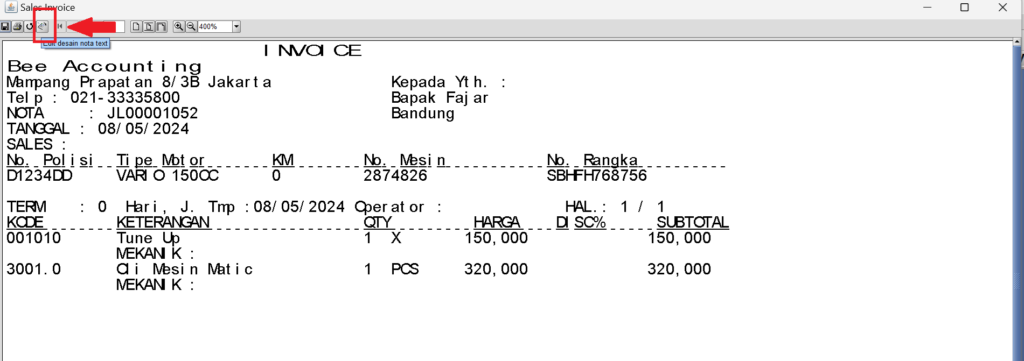
Gambar 1. Edit Nota Text Report
Pilih Nota Text Report yang akan diubah,dalam kasus ini saya memilih Nota Penjualan atau "SALE".
2. Klik tab [Parameter] lalu klik [Tambah Item].
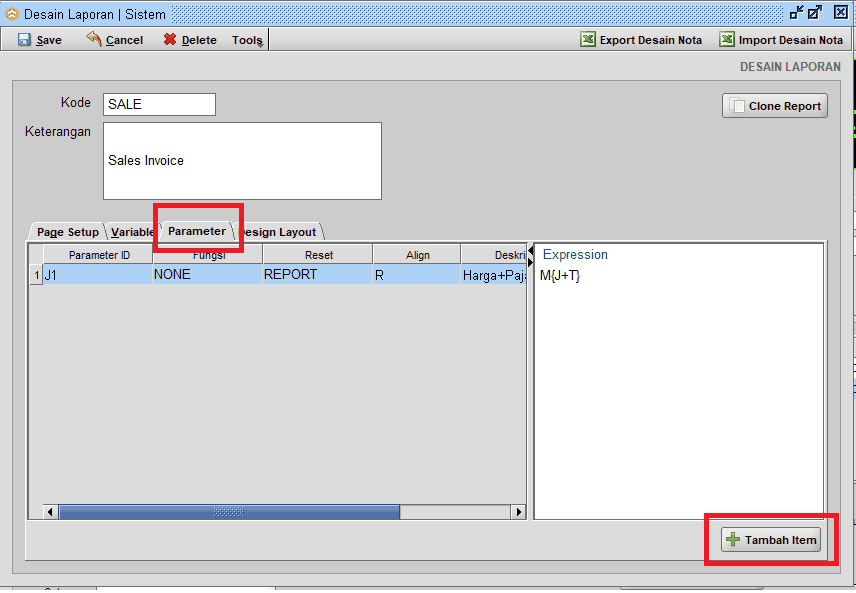
Gambar 2. Buat Parameter Baru
3. Isi kolom diatas dengan data berikut ini:
a) Parameter ID : MK
b) Fungsi : CLASS
c) Reset : NONE
d) Align : R
e) Align : R
f) Expression : com.bits.beebengkel.bl.CarNopolList.getInstance().getCBrand(NP)
pastikan hasil input seperti gambar dibawah ini lalu klik [Save]
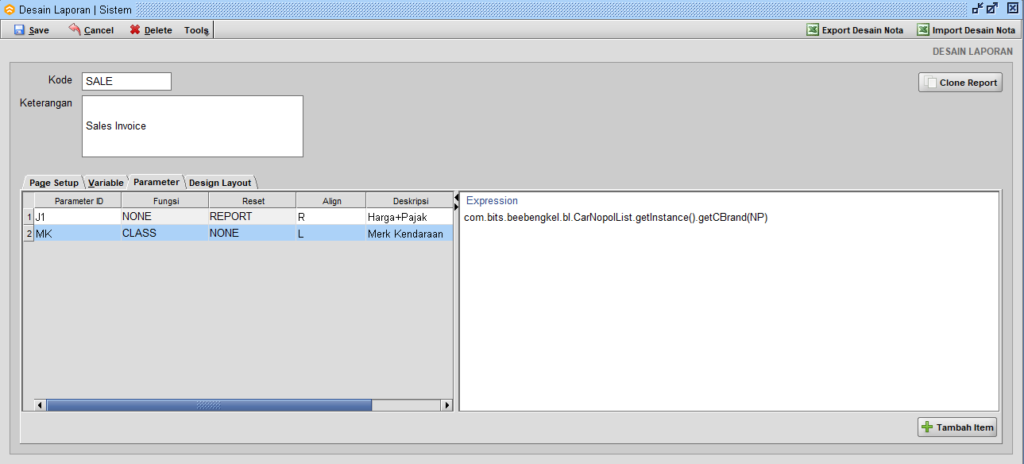
Gambar 3. Hasil Pengisian Parameter
4. Klik tab [Desain Layout] lalu pilih di baris mana kode tersebut akan ditambahkan.
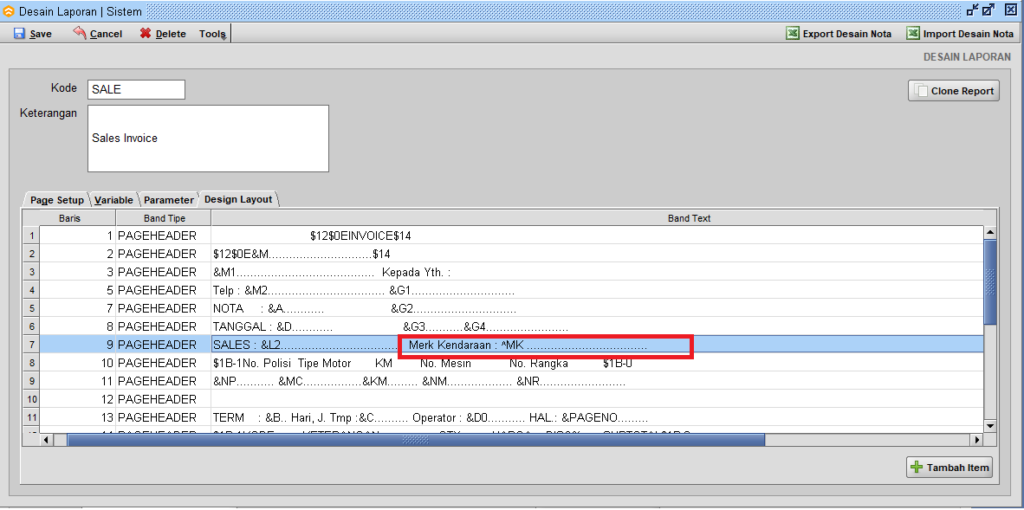
Gambar 4. Edit Desain Layout
Dalam kasus ini saya menambahkan parameter tadi di baris 7 bersamaan dengan data "SALES" dengan cara input kode "^MK" diikuti dengan simbol titik (.) sebanyak karakter dari merk kendaraannya, jika sudah bisa klik [Save].
5. Preview Nota
Dalam kasus ini saya menggunakan nota penjualan, jadi saya coba cek/input penjualan lalu pilih preview setelah nota tersebut dibayarkan, dan berikut hasilnya.
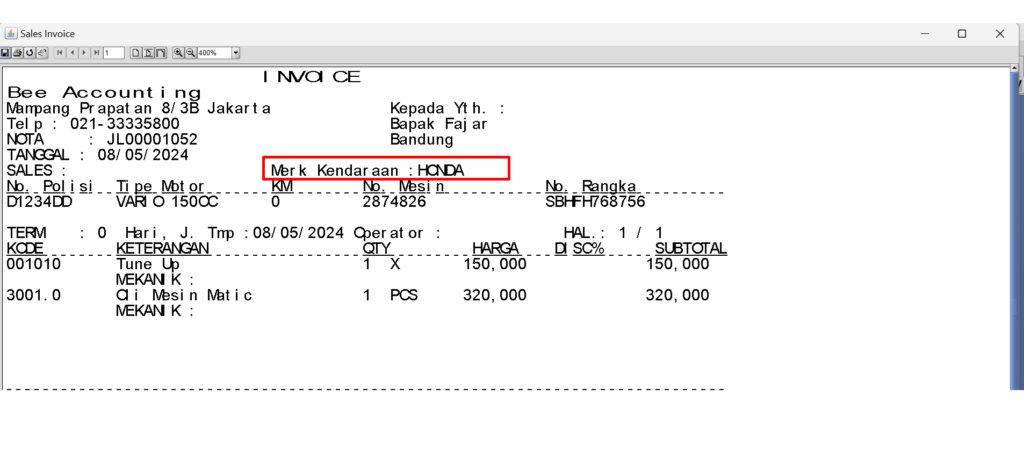
Gambar 5 . Hasil Edit Nota
Sekian panduan untuk menambahkan "Merk Kendaraan" pada nota Text Report Beeaccounting, jika ada yang kurang jelas bisa hubungi kami disini.


